TOC 청사진 고르기
블로그를 만들면서 TOC를 추가해야겠다고 결정하였다.
이래저래 다른블로그들은 TOC를 어떻게 구성하였나 둘러보던참에, 예전에 HEROPHY님의 블로그의 TOC가 생각났다.
안그래도 HEROPHY님의 블로그가 깔끔하고 예뻐서 참고하려는 기능들이 있었는데, 이참에 HEROPHY님에게 클론을 해도되는지 물어보기로했다.
클론코딩 허락
HEROPHY님에게 블로그 몇가지 기능에대해서 클론코딩을 해도 괜찮은지 조심스럽게 메일을 통해 물어보았고 답변을 받았다.
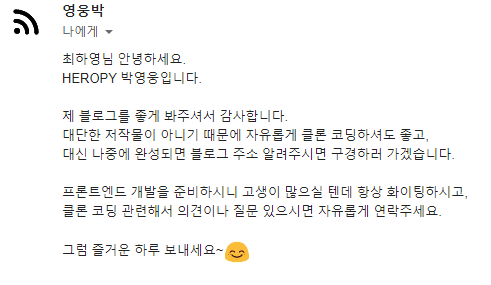
예쁜 블로그만큼이나 마음씨도 예쁘신 것 같다.
이렇게 대략적인 모델이 정해졌으므로 클론코딩을 시작하면 되는데, 나는 여기서 TOC Link에만 하이라이팅을 하는 것 대신 포스트의 Header에도 하이라이팅 처리를 하기로 하였다.
그럼 시작.
TOC 만들기
1. Header에 링크걸기
gatsby-remark-autolink-headers
Header에 링크를 거는 방법은 gatsby-remark-autolink-headers를 이용하면 쉽게 Markdown에 있는 Header들에 빌드할 때 자동으로 링크를 걸어준다. (참조)
역시 gatsby는 remark관련 플러그인들이 많고 원하는 기능을 찾으면 다 있어서 JAMStack에 대한 지원이 아주 좋다고 생각했고 gatsby를 블로그로 선택한 것을 잘했다고 느끼고 있다.
나는 Jbee님의 Gatsby-starter-bee를 사용했는데 이미 포함되어있으므로 추가 설치작업은 하지 않았다.
npm install gatsby-remark-autolink-headersautolink 커스터마이징
gatsby-config.js에서 아래와같이 autolink 커스터마이징을 할 수 있다.
// In your gatsby-config.js
module.exports = {
plugins: [
{
resolve: `gatsby-transformer-remark`,
options: {
plugins: [
{
resolve: `gatsby-remark-autolink-headers`,
options: {
offsetY: `100`,
icon: `<svg aria-hidden="true" height="20" version="1.1" viewBox="0 0 16 16" width="20"><path fill-rule="evenodd" d="M4 9h1v1H4c-1.5 0-3-1.69-3-3.5S2.55 3 4 3h4c1.45 0 3 1.69 3 3.5 0 1.41-.91 2.72-2 3.25V8.59c.58-.45 1-1.27 1-2.09C10 5.22 8.98 4 8 4H4c-.98 0-2 1.22-2 2.5S3 9 4 9zm9-3h-1v1h1c1 0 2 1.22 2 2.5S13.98 12 13 12H9c-.98 0-2-1.22-2-2.5 0-.83.42-1.64 1-2.09V6.25c-1.09.53-2 1.84-2 3.25C6 11.31 7.55 13 9 13h4c1.45 0 3-1.69 3-3.5S14.5 6 13 6z"></path></svg>`,
className: `custom-class`,
maintainCase: true,
removeAccents: true,
isIconAfterHeader: true,
elements: [`h1`, `h4`],
},
},
],
},
},
],
}2. TOC 가져오기
TOC를 가져오는 방법은 GraphQL Query로 가져올 수 있다. (remark로 markdown 빌드를 했을시에)
export const pageQuery = graphql`
query getTableOfContentsExample($slug: String!) {
markdownRemark() {
id
html
tableOfContents frontmatter {
title
date(formatString: "MMMM DD, YYYY")
}
}
}
`위 처럼 tableOfContents 키값으로 가져올 수 있다.
해당 GraphQL Query는 markdown파일에 적용되는 template에 적용시키면 되겠다. (blog-post.js template)
3. TOC 컴포넌트 생성
위 쿼리로 가져온 tableOfContents의 데이터가 text값으로 다음과같이 가져오기 때문에,
{
"data": {
"markdownRemark": {
"tableOfContents": "<ul>\n<li><a href='#fragment1'>First Heading</a></li>\n<li><a href='#fragment2'>Second Heading</a></li>\n</ul>" }
}
}html tag에 dangerouslySetInnerHTML로 적용시키면 별도 핸들링 없이 그대로 구현할 수 있다.
export const TableOfContents = ({ toc }) => {
// ...
return (
<div className="toc-container">
<div className="toc-wrapper">
<div className="toc-content">
<div className="toc" dangerouslySetInnerHTML={{ __html: toc }} /> </div>
<div className="toc-open-btn" onClick={onClickTOCOpen}></div>
</div>
</div>
)
}다음과 같은 형식을 취해주면 된다.
4. TOC에 하이라이트효과 부여
이 방법을 실현하려면 두 가지 방법이 있는 것 같다.
scrollEvent에서 Header가 윗부분으로 오는지 체크IntersectionObserver를rootMargin을 위쪽영역으로 하여 가시성이 보이는 순간(isIntersecting) 체크
개인적인 판단으로는 scrollEvent에서 스크롤의 매 순간 header의 영역과 window offsetY를 체크하여 계산하기보다는 IntersectionObserver로 Header들의 가시성이 변환 될 때만 체크를 하는 것이 더 효율적으로 생각되었다.
따라서 IntersectionObserver를 이용해 체크하기로 결정.
그리고 header의 id가 toc linke의 id에 포함되어 있으므로 css property \*=를 이용한 선택자를 사용하였다.
IntersectionObserver에 대해서 잘 모른다면 HEROPY님의 포스팅을 참고하자.
정리가 매우 잘 되어 있다. 👍
useEffect(() => {
observer = new IntersectionObserver( entries => {
entries.forEach(entry => {
const headerElement = entry.target
const tocLinkElement = Dom.getElement(
`a[href*="${encodeURI(header.id)}"]` )
if (entry.isIntersecting) {
headerElement.classList.add('toc-header-active')
tocLinkElement.classList.add('toc-active')
} else if (currentYPos < targetStaticYPos) {
// 스크롤을 위로 올려서 헤더 주제를 벗어난 경우
headerElement.classList.remove('toc-header-active')
tocLinkElement.classList.remove('toc-active')
}
})
},
{ rootMargin: `0% 0% -85% 0%` } )
headerElements = getHeaderElements()
headerElements.forEach(headerElement => {
observer.observe(headerElement)
})
})다음과 같이 TableOfContents 컴포넌트 내부에서 IntersectionObserver를 이용해 현재 보고있는 Content의 Header를 체크하고 효과를 주기위해 css class를 toggle하였다.
observing하는 root는 0로 설정해서 Header가 root로 설정한 상위 observing 영역에 올 경우
entry.isIntersection으로 체크하였다.
여기서 이것저것 해보다가 발견한 사실이 또 있는데
entry.boundingClientRect.top + window.pageYOffset의 결과가 Element의 static한 top 좌표라는 사실을 알게되었다.
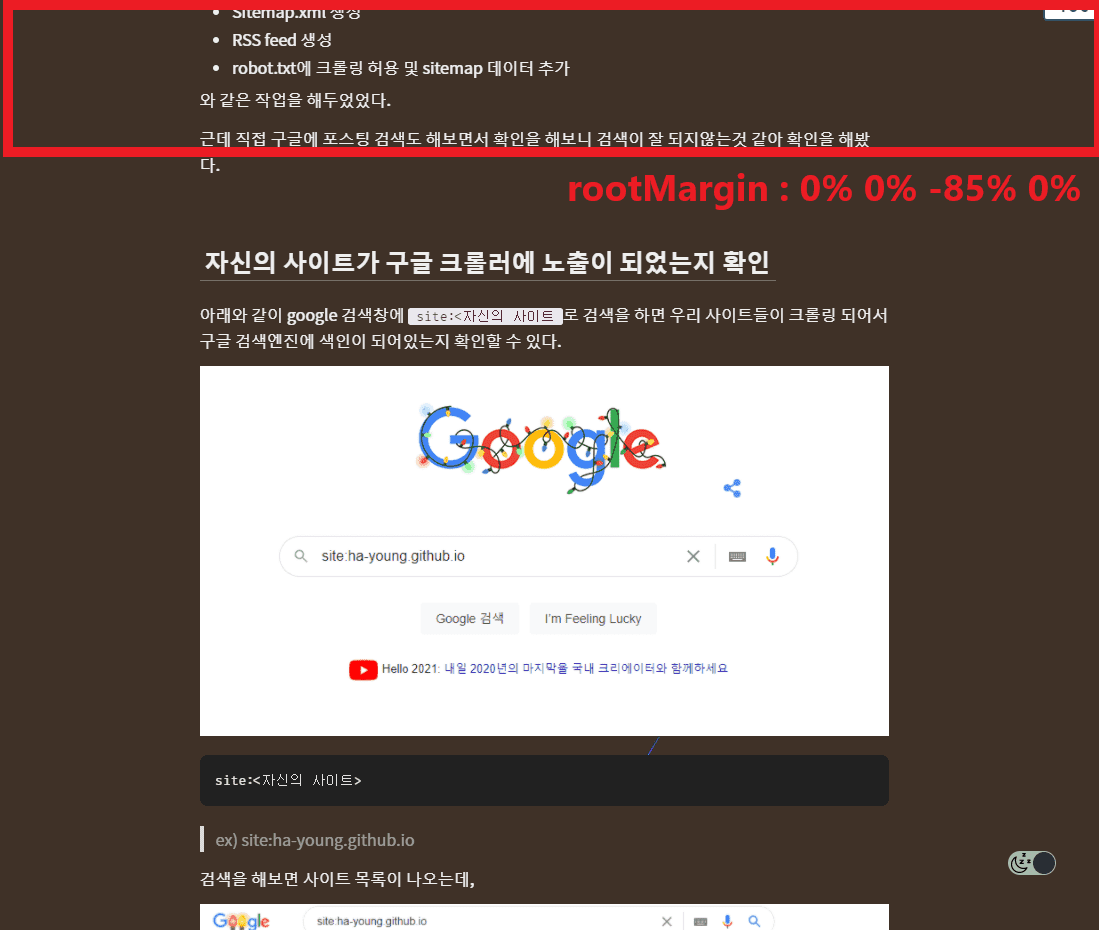
5. 문제점 발견
이 다음단계로 Intersectioning 하는 부분을 따로 hooks로 분리시키는 등의 리팩토링을 진행하려고 하였으나,
문제점을 발견하였다.
나는 entry.isIntersection으로 체크가 되었을 때 하이라이팅처리, IntersectionObserver를 통한 계산값으로 스크롤을 헤더 위로 올렸을때 하이라이팅을 제거하도록해서 css class를 toggle시키는 방법을 선택했었다.
스크롤 하면서 처음 보여질 때 css classname을 추가해서 하이라이트 처리가 되도록하고, 스크롤을 위로올리면서 두번째로 보여질 때 cssclassname을 제거하면서 하이라이트를 제거하려고 하였다.
HEROPHY님 Tech blog 처럼 읽은 주제에 대해서는 하이라이트, 다시 위로 올리면 하이라이트제거
하지만, header #경로로 이동할 때 스크롤의 속도가 너무 빨라 isIntersection true가 발생하지않아 toggle이 꼬이는 상황이 발생하였다.
그래서 이래저래 로그도 찍어보면서 방법을 강구한 결과, scroll Event로 각 Header들의 위치판단으로 적용시키기로 하였다.
해결책
Scroll Event사용하기로 결정- 낮아진 효율성은
Scroll Event에 Task Queue(Event Queue)대신 Animation frames(rAF)으로 처리되도록 하기 - Jbee님의 스크롤이벤트 최적화 포스트 참조
6. 해결책 (Scroll event) 적용
위 해결책을 적용하기 위해 기존에 gatsby-starter-bee 에 존재하는 onScroll과 toFit을 적용시키고 scroll Event로 잘 수행되는지 확인해보았다.
// TableOfContents
const onScroll = () => {
const currentoffsetY = window.pageYOffset
const headerElements = getHeaderElements()
for (const headerElement of headerElements) {
const { top } = headerElement.getBoundingClientRect()
const elementTop = top + currentoffsetY
const tocLinkElement = Dom.getElement(
`a[href*="${encodeURI(headerElement.id)}"]`
)
if (currentoffsetY >= elementTop - HEADER_OFFSET_Y) {
headerElement.classList.add('toc-header-active')
tocLinkElement.classList.add('toc-active')
} else {
headerElement.classList.remove('toc-header-active')
tocLinkElement.classList.remove('toc-active')
}
}
}
useScrollEvent(() => { return EventManager.toFit(onScroll, {})()})잘 작동하는 것을 확인하였다.
적용된 useScrollEvent와 toFit 함수는 아래와 같다.
// useScrollEvent
import { useEffect } from 'react'
export function useScrollEvent(onScroll) {
useEffect(() => {
window.addEventListener(`scroll`, onScroll, { passive: false })
return () => {
window.removeEventListener(`scroll`, onScroll, { passive: false })
}
}, [])
}// toFit
export function toFit(
cb,
{ dismissCondition = () => false, triggerCondition = () => true }
) {
if (!cb) {
throw Error('Invalid required arguments')
}
let tick = false
return function() {
if (tick) {
return
}
tick = true
return requestAnimationFrame(() => {
if (dismissCondition()) {
tick = false
return
}
if (triggerCondition()) {
tick = false
return cb()
}
})
}
}7. # url 불편함 제거
다 완성하고 난 후에 이래저래 테스트를 해보다보니 불편함 점을 발견했다.
TOC 컴포넌트의 Link를 클릭하면 originURL/#header 처럼 url이 바뀌기 때문에 나중에 뒤로가기를 수행하였을 경우 이전에 클릭했던 TOC Link(URL)로 이동하게 되는 것.
그래서 번거롭지만 각 TOC Link에 Click EventListener를 추가하였다.
useEffect(() => {
const headerElements = getHeaderElements()
headerElements.forEach(headerElement => {
headerElement.classList.add('toc-header') // active 애니메이션 효과를 위해 사전에 클래스 추가
const headerElementTop = getElementTopPos(headerElement)
const tocLinkElement = Dom.getElement(
`a[href*="${encodeURI(headerElement.id)}"]`
)
tocLinkElement.addEventListener('click', e => { e.preventDefault() window.scroll({ top: headerElementTop, behavior: 'smooth' }) }) })
})마무리
어찌보면 간단한 기능처럼 보이는데, 생각보다 오래작업하게 되었고 배운것도 정말 많다.
- IntersectionObserver
- CSS
className[propertyName*="likeSearch"]선택자 - scroll event 최적화
- window.scroll
- 미리 작성된 양질의 코드 재사용 (
Jbee님의 소스를 보면서 많이 배웠다.)